Ubuntu 20.04 Zresetuj hasło roota

- 3877
- 1051
- Maurycy Napierała
Celem tego samouczka jest zresetowanie utraconego hasła korzenia lub użytkownika na Ubuntu 20.04 Focal Fossa Linux.
W tym samouczku nauczysz się:
- Jak zdobyć powłokę root bez hasła
- Jak montować katalog root (/)
- Jak zresetować hasło roota
- Jak zresetować hasło użytkownika
 Ubuntu 20.04 Zresetuj hasło roota
Ubuntu 20.04 Zresetuj hasło roota Zastosowane wymagania i konwencje oprogramowania
| Kategoria | Wymagania, konwencje lub wersja oprogramowania |
|---|---|
| System | Zainstalowany Ubuntu 20.04 lub zaktualizowane Ubuntu 20.04 Focal Fossa |
| Oprogramowanie | Nie dotyczy |
| Inny | Uprzywilejowany dostęp do systemu Linux jako root lub za pośrednictwem sudo Komenda. |
| Konwencje | # - Wymaga, aby podane polecenia Linux są wykonywane z uprawnieniami root bezpośrednio jako użytkownik root lub za pomocą sudo Komenda$ - Wymaga, aby podane polecenia Linux zostały wykonane jako zwykły użytkownik niepewny |
Ubuntu 20.04 Zresetuj hasło roota krok po kroku instrukcje
-
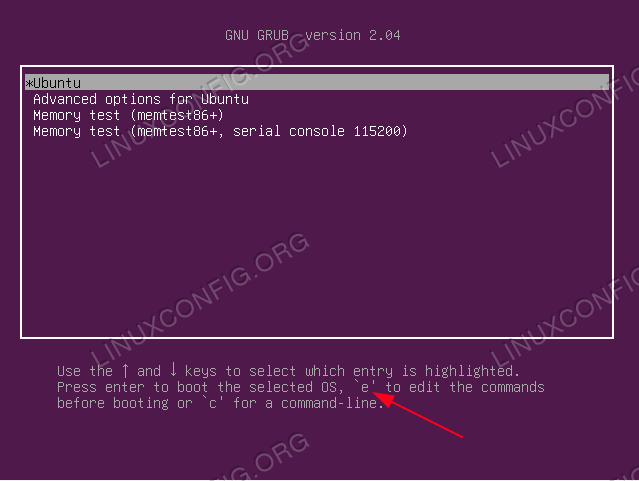 Pierwszym krokiem jest ponowne uruchomienie w menu Grub. Jeśli Ubuntu 20.04 to jedyny zainstalowany system operacyjny, którego potrzebujesz, aby naciskać
Pierwszym krokiem jest ponowne uruchomienie w menu Grub. Jeśli Ubuntu 20.04 to jedyny zainstalowany system operacyjny, którego potrzebujesz, aby naciskać ZMIANAAby pokazało się menu Grub. Następnie, podczas gdy twójUbuntuMenu rozruchowe jest podświetlone naciśnijmiAby edytować podpowiedź rozruch. -
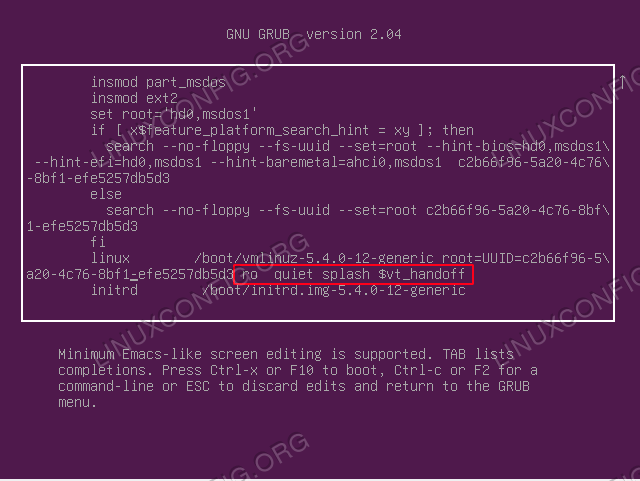 Za pomocą strzałek nawigacyjnych zlokalizuj linię zawierającą następujący ciąg
Za pomocą strzałek nawigacyjnych zlokalizuj linię zawierającą następujący ciąg ro cichy splash $ vt_handoff -
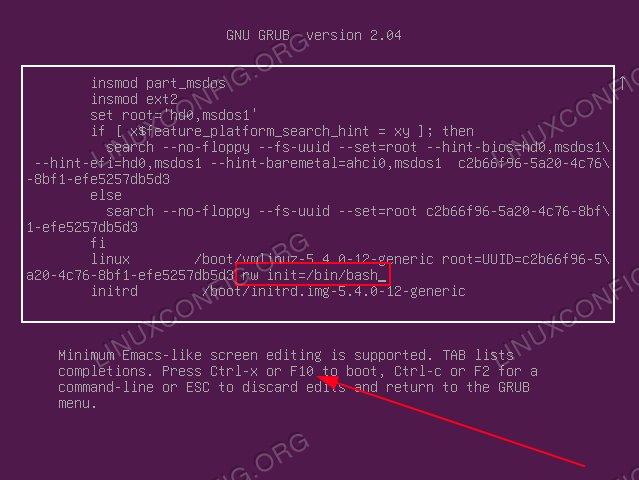 Wymień ciąg
Wymień ciąg ro cichy splash $ vt_handoffz następującym tekstemRW init =/bin/bash. Po dokonaniu zmianyF10Aby zainicjować regularną sekwencję rozruchu. -
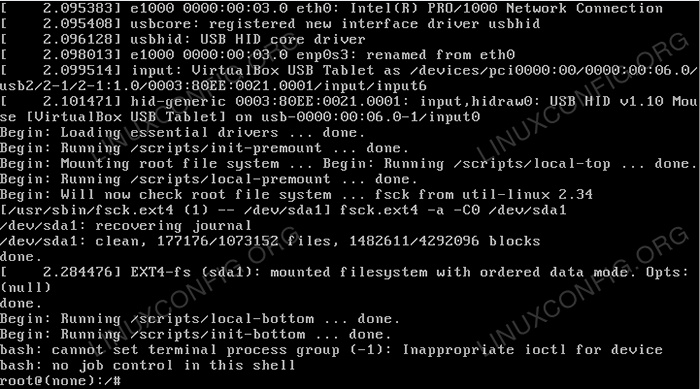 Po udanym rozruchu powinieneś być mile widzianym powłoką roota bez potrzeby wprowadzenia hasła root
Po udanym rozruchu powinieneś być mile widzianym powłoką roota bez potrzeby wprowadzenia hasła root -
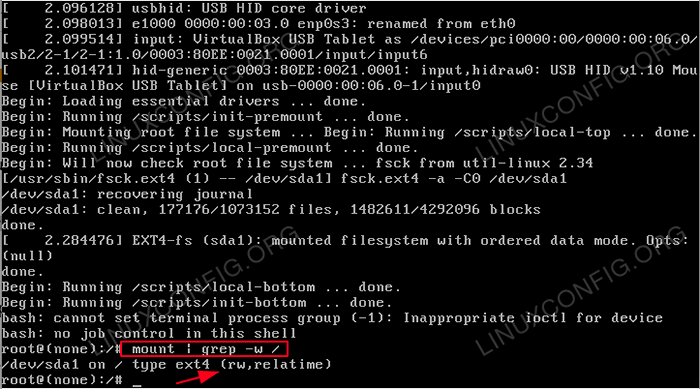 Potwierdź, że partycja roota (/) jest zamontowana jako
Potwierdź, że partycja roota (/) jest zamontowana jako RW. Aby to wykonaćMount | grep -w /Komenda. -
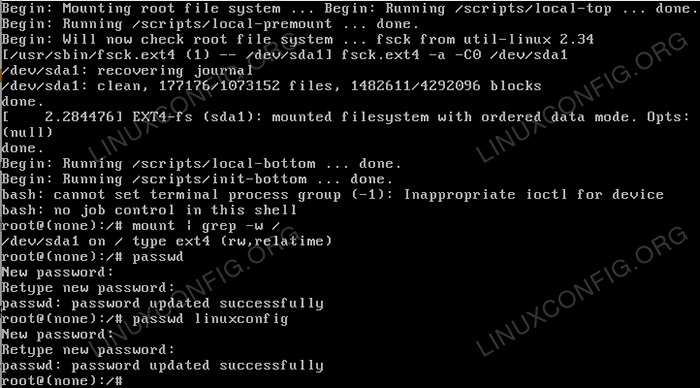 W tym momencie jesteśmy gotowi zresetować hasło roota. Zrobić to po prostu wykonaj
W tym momencie jesteśmy gotowi zresetować hasło roota. Zrobić to po prostu wykonaj Passwdpolecić i postępuj zgodnie z instrukcjami. Jeśli musisz zresetować hasło użytkownika, po prostu wykonajPasswda następnie twoja nazwa użytkownika. -
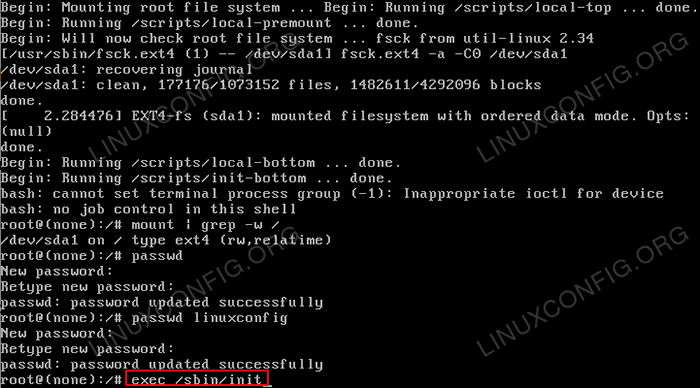 Wszystkie zrobione. Twoje hasło rootowe powinno być teraz odzyskane. Pozostaje wszystko, aby ponownie uruchomić ubuntu 20.04 System. Aby to wykonać
Wszystkie zrobione. Twoje hasło rootowe powinno być teraz odzyskane. Pozostaje wszystko, aby ponownie uruchomić ubuntu 20.04 System. Aby to wykonać exec /sbin /init
Rozwiązywanie problemów
Wprowadź nowe hasło UNIX: Ponownie ponownie Nowe hasło UNIX: PASSWD: Uwierzytelnianie Manipulacja Token Błąd PASSWD: Hasło bez zmian
Twoja partycja rootowa jest zamontowana tylko w odczycie. Próbować:
# Mount -o Remount, rw /
Aby rozwiązać ten problem.
[End Kernel Panic - Nie synchronizacja: próba zabicia inicjatury! Kod wyjściowy = 0x0007f00
Upewnij się, że usunłeś pluśnięcie Opcja rozruchu podczas edytowania elementu menu Gruba.
Podczas próby ponownego uruchomienia z ponowne uruchomienie polecenie dostaję:
Nie udało się połączyć z autobusem: żaden taki plik lub katalog nie rozmawiał z Dememonem Init.
Ignoruj i ponownie uruchom z:
# exec /sbin /init
Powiązane samouczki Linux:
- Rzeczy do zainstalowania na Ubuntu 20.04
- Rzeczy do zrobienia po zainstalowaniu Ubuntu 20.04 Focal Fossa Linux
- Ubuntu 20.04 sztuczki i rzeczy, których możesz nie wiedzieć
- Ubuntu 20.04 Przewodnik
- Rzeczy do zrobienia po zainstalowaniu Ubuntu 22.04 JAMMY Jellyfish…
- Rzeczy do zainstalowania na Ubuntu 22.04
- Jak montować obraz ISO na Linux
- Ubuntu 22.04 Przewodnik
- Linux Pliki konfiguracyjne: Top 30 Najważniejsze
- Mint 20: Lepsze niż Ubuntu i Microsoft Windows?
- « Wyłącz automatyczne aktualizacje na Ubuntu 20.04 Focal Fossa Linux
- Zainstaluj plik Deb na Ubuntu 20.04 Focal Fossa Linux »

